CodeWarrior目标程序烧写流程 (1)
- 格式:doc
- 大小:2.18 MB
- 文档页数:8
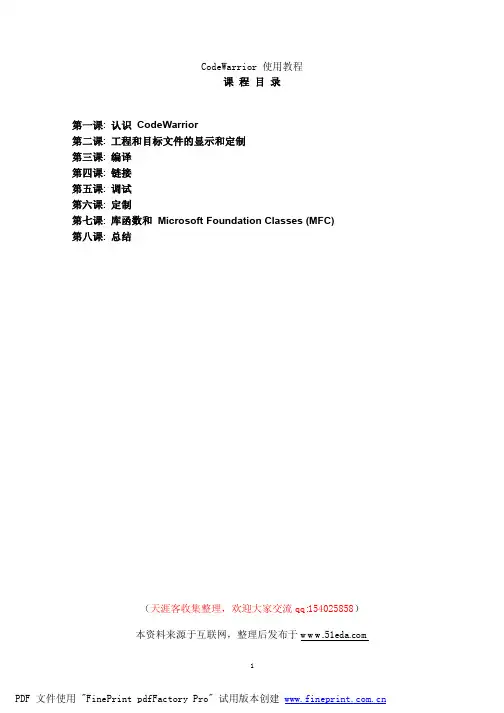

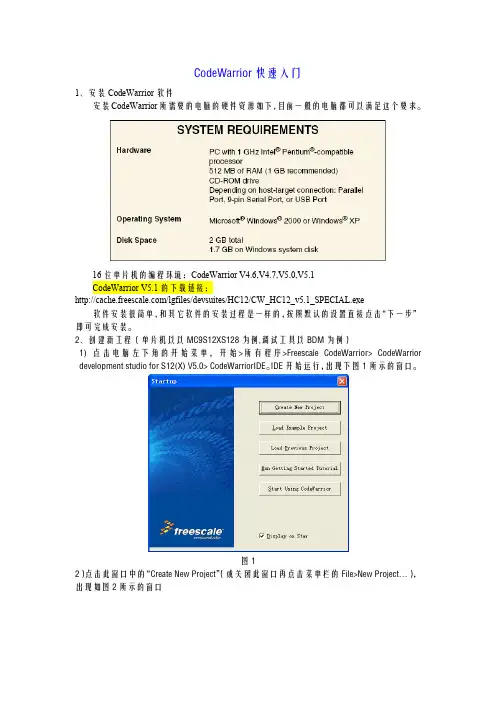
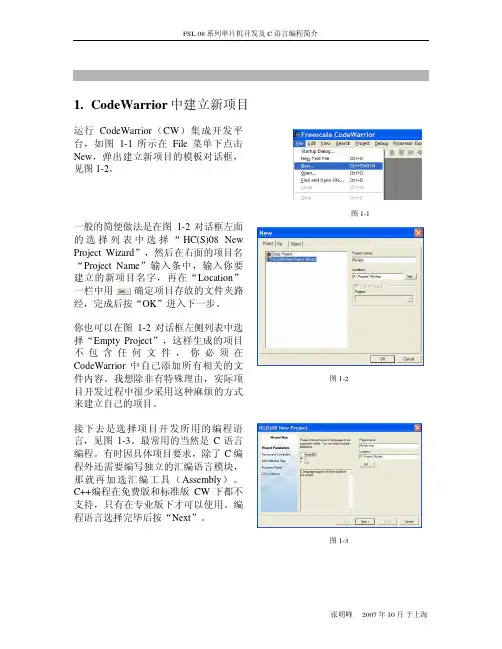
1.CodeWarrior中建立新项目运行CodeWarrior(CW)集成开发平台,如图1-1所示在File菜单下点击New,弹出建立新项目的模板对话框,见图1-2。
一般的简便做法是在图1-2对话框左面的选择列表中选择“HC(S)08 New Project Wizard”,然后在右面的项目名“Project Name”输入条中,输入你要建立的新项目名字,再在“Location”一栏中用确定项目存放的文件夹路经,完成后按“OK”进入下一步。
你也可以在图1-2对话框左侧列表中选择“Empty Project”,这样生成的项目不包含任何文件,你必须在CodeWarrior中自己添加所有相关的文件内容。
我想除非有特殊理由,实际项目开发过程中很少采用这种麻烦的方式来建立自己的项目。
接下去是选择项目开发所用的编程语言,见图1-3。
最常用的当然是C语言编程。
有时因具体项目要求,除了C编程外还需要编写独立的汇编语言模块,那就再加选汇编工具(Assembly)。
C++编程在免费版和标准版CW下都不支持,只有在专业版下才可以使用。
编程语言选择完毕后按“Next”。
图1-1图1-2图1-3这时将出现如图1-4的对话框,让你选择项目开发对应的MCU 型号。
在CW5.x 版本下支持几乎所有的HC08和大部分HCS08单片机型号。
在最新的CW6.x 中,增加了飞思卡尔最低端的8位机(RS08系列)和低端32位处理器(Coldfire V1系列)的支持,但HC08系列的有些型号没有被包含在内。
由于HC08为比较老的产品系列,已经不推荐在新项目设计中选用,因此影响不会太大。
对于新用户来说,请尽量直接安装CW6.x 或以后推出的更新版本。
以典型的9S08系列为例,当你选择了一个MCU 型号后,在图1-4右侧会显示出所有针对该型号芯片可用的项目调试场景。
其中:∙ “Full Chip Simulator ”是芯片全功能模拟仿真,即无需任何目标系统的硬件资源,直接在你的PC 机上模拟运行单片机的程序,在模拟运行过程中可以观察调试程序的各项控制和运行流程,分析代码运行的时间,观察各种变量,等等。
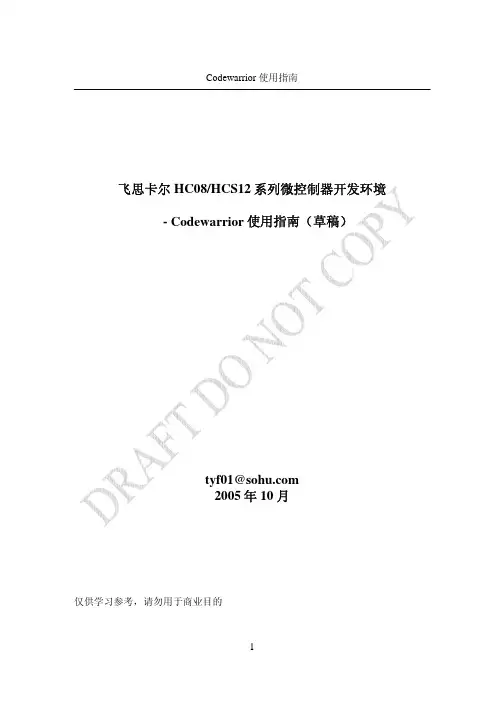
Codewarrior 使用指南飞思卡尔 HC08/HCS12 系列微控制器开发环境 - Codewarrior 使用指南(草稿)tyf01@ 2005 年 10 月仅供学习参考,请勿用于商业目的1Codewarrior 使用指南第一章 Codewarrior IDE 概述在软件开发过程中,通常需要经过以下几个步骤: • 新建:创建新项目,源文件 • 编辑:按照一定的规则编辑源代码,注释 • 编译:将源代码编译成机器码,同时还会检查语法错误和进行编译优化 • 链接:将编译后的独立的模块链接成一个二进制可执行文件 • 调试:对软件进行测试并发现错误 在软件开发中,每个过程都会用到不同的工具。
如果每个工具都单独存在,这样就 会给开发人员带来很多不便。
所以很多公司为开发人员提供了集成开发环境。
开发 人员可以在同一个工具或平台上完成以上全部的工作。
Codewarrior 是 Metrowerks 公司开发的软件集成开发环境(以后简称 IDE)。
飞思 卡尔所有系列的微控制器都可以在 codewarrior IDE 下进行软件开发。
Codewarrior IDE 特点Codewarrior IDE 为软件开发提供了一系列的工具,其中包括: 项目管理器:为软件开发人员管理上层的文件;将项目进行分组管理,比如文件或 目标系统;跟踪状态信息,比如修改日期;决定编译顺序或每次编译应包括哪些文 件;与插件一起提供版本控制功能 编辑器:利用颜色来区分不同的关键字;允许用户利用颜色机制自定义关键字;自 动检查括号范围;利用菜单在不同的文件或函数中导航 搜索器:搜索一个特定的字符串;用特定的字符串代替查找到的字符串;允许使用 常规表达式;提供文件比较功能; 源代码浏览器:标志符(变量名称,函数名称)数据库;利用数据库来对代码快速 定位;对所有的标志符连接到用到它的代码中; 编译系统:编译器将源代码编译成机器码;链接器将目标文件链接成可执行文件 调试器:利用标志符数据库进行源代码级调试;支持各种标志符数据库,比如: codeview, DWARF, SYM 等Codewarrior IDE 优点•交叉平台开发2Codewarrior 使用指南 开发人员可以在不同的操作系统下使用 codewarrior IDE 来开发自己的软 件。

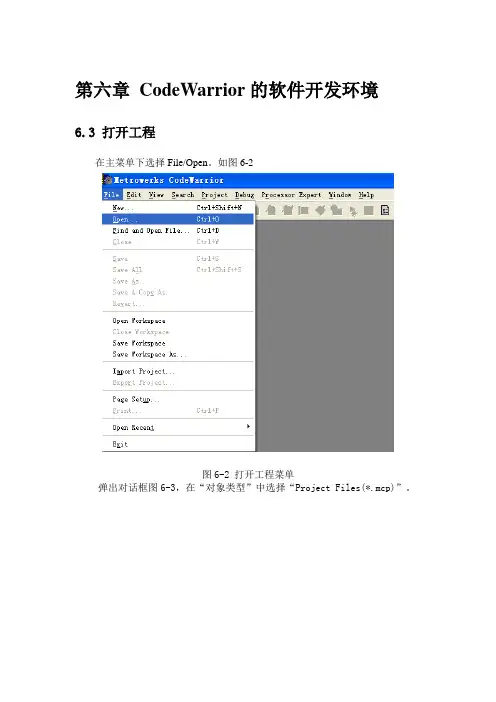
第六章CodeWarrior的软件开发环境6.3 打开工程在主菜单下选择File/Open。
如图6-2图6-2 打开工程菜单弹出对话框图6-3,在“对象类型”中选择“Project Files(*.mcp)”。
图6-3 工程对象类型出现图6-4,选择要打开的工程,然后点击“打开”,就可以打开一个工程。
图6-4 工程对象名称如果想要修改程序,在图6-5界面可以完成。
图6-5用户工程文件窗口此时,如果想要编译连接和在线调试程序,参考6.5和6.6。
6.4 创建项目从主菜单栏选择File\New。
出现一个新的窗口如图6-6所示。
注意: 新窗口可能和你的屏幕不相同,取决于你的安装对象。
图6-6新建工程单击Project标签显示项目面板。
选择HC(S)08 New Project Wizard。
在Project name 输入框,输入新项目的名称。
在Location输入框,确定你想保存的文件的路径。
注意:当IDE创建一个项目时,会自动在项目文件中添加扩展名为.MCP的工程文件。
点击确定,出现新项目对话框如图6-7所示。
在Page1中,选择你所使用的芯片的类型。
图6-7 选择芯片类型在Page2中,选择使用语言的种类,如图6-8所示图6-8 选择编程语言在Page3种选择使用相对汇编还是绝对汇编,如图6-9所示。
图6-9 选择汇编方式在Page4中进行方式选择,如图6-10所示。
图6-10选择调试模式P&E Full Chip Simulation方式允许芯片及其外围设备进行在线调试,或者是利用软件进行模拟时采用这种方式。
P&E Hardware Debugging 方式是当HC08与外围设备硬件接口是通过P&E提供的时候,就得采用这种方式。
MMDS-MMEVS 方式是指目标界面与MMDS-MMEVS 仿真系统连接,使用Motosil 协议是多使用的方式。
上述三种是比较常用的几种的方式,如果不确定的时候,可以把三种方式都选上,这样会把连接变得更简单。
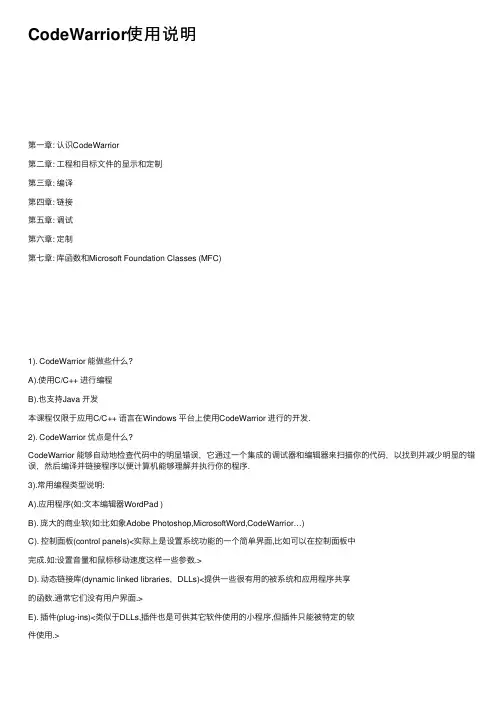
CodeWarrior使⽤说明第⼀章: 认识CodeWarrior第⼆章: ⼯程和⽬标⽂件的显⽰和定制第三章: 编译第四章: 链接第五章: 调试第六章: 定制第七章: 库函数和Microsoft Foundation Classes (MFC)1). CodeWarrior 能做些什么?A).使⽤C/C++ 进⾏编程B).也⽀持Java 开发本课程仅限于应⽤C/C++ 语⾔在Windows 平台上使⽤CodeWarrior 进⾏的开发.2). CodeWarrior 优点是什么?CodeWarrior 能够⾃动地检查代码中的明显错误,它通过⼀个集成的调试器和编辑器来扫描你的代码,以找到并减少明显的错误,然后编译并链接程序以便计算机能够理解并执⾏你的程序.3).常⽤编程类型说明:A).应⽤程序(如:⽂本编辑器WordPad )B). 庞⼤的商业软(如:⽐如象Adobe Photoshop,MicrosoftWord,CodeWarrior…)C). 控制⾯板(control panels)<实际上是设置系统功能的⼀个简单界⾯,⽐如可以在控制⾯板中完成.如:设置⾳量和⿏标移动速度这样⼀些参数.>D). 动态链接库(dynamic linked libraries,DLLs)<提供⼀些很有⽤的被系统和应⽤程序共享的函数.通常它们没有⽤户界⾯.>E). 插件(plug-ins)<类似于DLLs,插件也是可供其它软件使⽤的⼩程序,但插件只能被特定的软件使⽤.>4).CodeWarrior⼯具条介绍: 4.1).⽂件菜单: 4.2).编辑菜单4.3).查看菜单4.4).查找菜单4.5).⼯程菜单4.6).调试菜单4.8).窗⼝菜单4.9).帮助菜单4.7).VCS 菜单5).CodeWarrior 集成开发环境的设置5.1).通⽤设置5.5.1).编译设置(Build Settings): 选择是否在执⾏编译之前保存已打开的源⽂件,以及有多少内存被⽤于编译⼯作;5.5.2).IDE 之外(IDE Extras): ⼏个独⽴的设置.⽐如指定CodeWarrior 是否使⽤⼀个第三⽅的⽂本编辑器——因为集成的编辑器并不是很完美,这可以通过指定⼀个你惯⽤的编辑器来替代它;5.5.3).插件设置(Plug-In Settings): 供插件开发商调试他们的插件;5.5.4).隐藏⽂件夹(Shielded Folders): 在这⾥指定的⽂件夹在⼯程设计期间,或执⾏查找和⽐较操作期间,将要被忽略掉.如果在你的⼯程级有⼀个巨⼤的“数据”⽂件⽬录,⽽你⼜不想让这些⽂件降低CodeWarrior 的操作速度时,这个设置就很管⽤了;5.5.5).资料树(Source Trees): ⽤于指定CodeWarrior 在编译程序时⽤不着的⽬录.5.2).编辑器设置5.2.1).编辑器设置(Editor Settings): ⼏个⽤于定制编辑器显⽰、管理⽂本和窗⼝的设置项;5.2.2).字体和制表符(Fonts and Tabs): 设置编辑器中的⽂本⼤⼩、字体、制表符和其它显⽰设置;5.2.3).⽂本颜⾊(Text Colors): ⽤于指定特定语⾔元素(⽐如程序的注释)在编辑窗⼝中的显⽰的颜⾊。
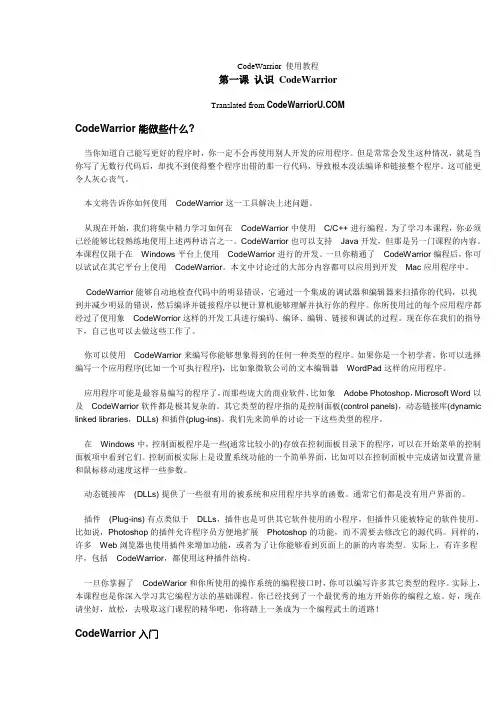
CodeWarrior 使用教程第一课认识CodeWarriorTranslated from CodeWarrior 能做些什么?当你知道自己能写更好的程序时,你一定不会再使用别人开发的应用程序。
但是常常会发生这种情况,就是当你写了无数行代码后,却找不到使得整个程序出错的那一行代码,导致根本没法编译和链接整个程序。
这可能更令人灰心丧气。
本文将告诉你如何使用CodeWarrior 这一工具解决上述问题。
从现在开始,我们将集中精力学习如何在CodeWarrior 中使用C/C++ 进行编程。
为了学习本课程,你必须已经能够比较熟练地使用上述两种语言之一。
CodeWarrior 也可以支持Java 开发,但那是另一门课程的内容。
本课程仅限于在Windows 平台上使用CodeWarrior 进行的开发。
一旦你精通了CodeWarrior 编程后,你可以试试在其它平台上使用CodeWarrior。
本文中讨论过的大部分内容都可以应用到开发Mac 应用程序中。
CodeWarrior 能够自动地检查代码中的明显错误,它通过一个集成的调试器和编辑器来扫描你的代码,以找到并减少明显的错误,然后编译并链接程序以便计算机能够理解并执行你的程序。
你所使用过的每个应用程序都经过了使用象CodeWorrior 这样的开发工具进行编码、编译、编辑、链接和调试的过程。
现在你在我们的指导下,自己也可以去做这些工作了。
你可以使用CodeWarrior 来编写你能够想象得到的任何一种类型的程序。
如果你是一个初学者,你可以选择编写一个应用程序(比如一个可执行程序),比如象微软公司的文本编辑器WordPad 这样的应用程序。
应用程序可能是最容易编写的程序了,而那些庞大的商业软件,比如象Adobe Photoshop,Microsoft Word 以及CodeWarrior 软件都是极其复杂的。
其它类型的程序指的是控制面板(control panels),动态链接库(dynamic linked libraries,DLLs) 和插件(plug-ins)。

CodeWarrior 开发环境快速入门 -适用 HC(S)08/RS08 单片机 CodeWarrior 对计算机系统要求: 硬件: 400MHZ Pentium II 以上处理器, 128MB 内存, CD-ROM, USB 接口 操作系统:Microsoft Windows 98SE/2000/XP 占用磁盘空间:完全安装需要 635M 第一步:安装 CodeWarrior 软件 1.安装 CodeWarrior 软件 1)运行 CD 中的 CW08_V5_1.EXE 文件 2)按照提示完成安装 2. 安装升级包软件 1) 运行 HC08V5_1_OSBDM_SP.EXE 文件,使 CodeWarrior 软件支持 HCS08 Open Source BDM 调试工具 2) 运行 rs08ka_sp.exe 文件,使 CodeWarrior 软件支持 RS08 Open Source BDM 调试工 具 注:1)以上两个软件会自动安装到 CW08_V5_1.EXE 软件的安装目录下。
2)该免费软件在使用上有一定限制。
当使用汇编语言开发应用程序时,对源代码 数量是没有限制的;当使用 C 语言开发应用程序时,对源代码有 16K 的限制,同时对 同一工程下的文件数目限制在 32 个之内。
3. 如果计算机使用 Windows 98 SE,在完成安装后重启计算机。
第二步:创建一个工程 1. 运行 CodeWarrior IDE 1) 开始>程序>Freescale CodeWarrior>HC08 V5.1 2) 选择 CodeWarrior IDE,IDE 开始运行,出现 Startup 窗口 Create New Project:创建一个新工程 Load Example Project:加载一个示例工程 Load Previous Project:加载以前打开过的工程 Run Getting started Tutorial:运行 CodeWarrior 软件帮助文档 Start Using CodeWarrior:返回 CodeWarrior 主窗口Startup 窗口2. 创建一个新工程 1) 选择 Create New Project-出现 HC(S)08 New Project 窗口 Select the derivative you would like to use 对话框中选择所使用的单片机型号 Choose your default connection 对话框选择工程所使用的开发工具, 选择每一种 开发工具,在下面的显示栏中显示其相关信息。
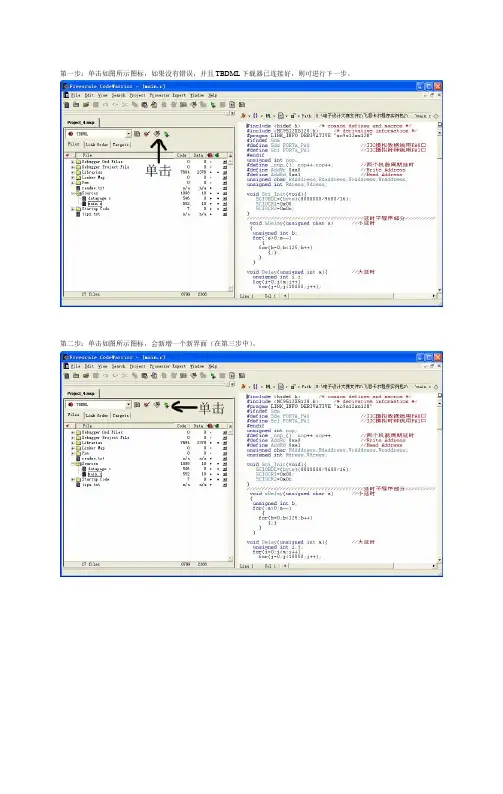
第一步:单击如图所示图标,如果没有错误,并且TBDML下载器已连接好,则可进行下一步。
第二步:单击如图所示图标,会新增一个新界面(在第三步中)。
第三步新增界面图如下(注意:我的页面是在没有连接TBDML下载器的情况下产生的,所以都是空白)
第四步:打开如图中的下拉菜单,先单击“Reset”,然后单击“下载”选项(注意:由于我这是在没有边接TBDML下载器,所以没有下载的选项,你自己看哪个选项是我这张图中没有的,估计就是“下载”选项了,呵呵,再不行就一个一个试)
完!!!!!!!!!!!!!!!!!!!!!!!!!!!!!!!!!!!!!!!!。
写给CodeWarrior初学者1.运行CodeWarrior IDE,打开软件界面;2.点击“File”菜单下的“New”选项,然后在“Project”选项卡中选择“HC(S)12 New Project Wizard”,也就是新建工程向导,在右侧输入你要键入的工程名和你要放在哪个文件夹下面;3.点击“确定”后下面选择你采用的单片机型号,比如你选择“MC9S12D64”或者“MC9S12NE64”;(其中如果选择MC9S12NE64,则必须安装光盘上的NE64补丁插件)4.点击“下一步”后,选择你采用哪种编程语言,尽量不要选第三个“C++”,因为好像我试的有问题,如果你单纯的C,则选择第二个,如果你是C和汇编混合编程,则前两个都要选的;5.选择是否采用“处理器专家”,该项功能可以方便程序的寄存器设置,但我用过感觉比较糊涂,所以我一般选择“No”;6.下面就是选择是否采用“PC-lint”,选择“No”;7.选择是不是支持浮点数,如果你的工程采用浮点数则选择下面的两个中一个,否则选择“No”;8.选择采用哪种内存定位模式,一般选择第一个“Small”模式9.最后一步,选择前面两项,如果仅选择第一项,则仅可以软件调试,前两项都选择可以支持软件和硬件调试。
10.完成后,软件会自动创建一个工程,如下图所示,,其中左侧的sources 文件夹下面的main.c就是你的主程序文件,你可以在里面添加代码,同时在左侧按鼠标右键,会弹出菜单,里面有“Add Files”或“Create Group”等,可以根据你的需要往新创建的工程里添加你自己的头文件或者C文件。
11.你可以在main.c里面编辑你的代码,如果需要加入中断,则在左侧找到Prm文件夹下面打开“P&E_ICD_Linker.prm”,然后在右侧该文件里你可以加入你自己的中断函数和中断向量入口地址,记住:你在这个Prm里定义的自己的中断函数名,要和主函数里面的中断函数名对应起来;比如我在Prm文件里定义了串口接收中断:VECTOR ADDRESS 0XFFD6 SCI0Recive_ISR则在主函数(main.c)里面这样引用该中断函数:interrupt void SCI0Recive_ISR(void){里面是你自己的代码}12.现在一个简单的工程基本创建完成,点击下面的编译按钮进行或者调试按钮就进入调试环境13.如果您点击调试(绿色类似箭头按钮)的时候没反应,那可能是您设置的Debug 路径有问题,如果您采用我的方法,比如CW3.0仅安装了Compiler,然后安装了CW4的Debugger,这样的话就要设置一下Debug的路径。
Freescale CodeWarrior 使用说明在智能车竞赛中,我们主要使用Freescale公司提供的CodeWarrior软件开发环境对单片机进行编程,在应用中,我们使用的是CodeWarrior4.7或CodeWarrior5.0的版本,在这里以CodeWarrior5.0为例,给大家说明CodeWarrior软件的一些使用说明。
点击桌面或开始菜单中的CodeWarrior IDE的图标,就可以进入CodeWarrior集成开发环境,具体结果如图一所示。
图一我们点击Startup中的第一个选项”Create New Project”,来新建工程。
之后进入向导菜单,如图二所示图二智能车使用的MC9S12XS128单片机作为主控芯片,所以我们在器件中选择相应的芯片,同时,在智能车校赛过程中,大家都是使用学校提供的BDM作为下载区,所以在Connections 中选择TBDML。
然后点击下一步。
下一步界面如图三所示图三在这一界面中,我们首先选择编程的语言,我们主要使用C语言进行编程,所以我们需要选中C的复选框,同时我们还需要在project name和location中对我们工程的名称和路径进行设定,这里我们给出的例子的工程名为SMARTCAR,路径在D盘根目录,这里每个人都可以根据喜好自由设定,然后点击下一步。
之后的界面如图四所示图四在这里,我们可以将一些已经编写好的文件纳入到工程中,这里由于我们是建立一个空白的全新的工程,所以,我们跳过此步,直接点击下一步。
之后的界面如图五所示图五这里我们不进行修改,直接点击下一步。
下一步菜单如图六所示,这里我们对C或C++语言进行一些设置。
图六在实际使用中,我们主要对第三项”Select the floating point format supported”进行修改,默认选择了”None”,这样我们在编程中就无法使用浮点数”float”,这是非常不方便的。
力诺执行器程序烧写指导
首先确定执行器与烧写线和电脑连接正确,烧写器两个灯同事点亮为提示。
接线方式已在转接线上标明。
注意方向,紫色线对应板子的JP1端,对应烧写线上刻着的“G”
首先安装“CW_MCU_V6_3_S.exe”编译环境软件,完成后开始烧写。
打开项目文件存放的目录
双击项目文件
单击这个按钮单击这个按钮
单击这个按钮
单击这个选项可以打开烧写界面
单击这个选项选择要烧写的程序文件找到程序文件存放的路径并打开它
单击这个按钮选择芯片型号
选择9S08AC60.s8p芯片型号并打开它
单击这个按钮擦除芯片信息单击这个按钮烧写芯片程序
单击这个选项校准晶振频率。
力诺执行器程序烧写指导
首先确定执行器与烧写线和电脑连接正确,烧写器两个灯同事点亮为提示。
接线方式已在转接线上标明。
注意方向,紫色线对应板子的JP1端,对应烧写线上刻着的“G”
首先安装“CW_MCU_V6_3_S.exe”编译环境软件,完成后开始烧写。
打开项目文件存放的目录
双击项目文件
单击这个按钮单击这个按钮
单击这个按钮
单击这个选项可以打开烧写界面
单击这个选项选择要烧写的程序文件找到程序文件存放的路径并打开它
单击这个按钮选择芯片型号
选择9S08AC60.s8p芯片型号并打开它
单击这个按钮擦除芯片信息单击这个按钮烧写芯片程序
单击这个选项校准晶振频率。